Cum să adăugați Google Analytics la WordPress (în 4 pași)
Publicat: 2020-12-18Indiferent de tipul de conținut pe care îl creați, merită să vă ascultați publicul. Cunoașterea gusturilor și comportamentelor lor vă poate ajuta să faceți ajustările necesare pentru a păstra vizitatorii vechi și pentru a atrage alții noi. Cu toate acestea, una dintre cele mai utile surse ale acestor date este și una care este puțin probabil să apară în secțiunile de comentarii - modul în care utilizatorii interacționează cu site-ul dvs.
Din fericire, adăugarea Google Analytics pe site-ul dvs. WordPress oferă o soluție. Acest instrument gratuit vă permite să culegeți cu ușurință și precizie date despre traficul site-ului dvs. și alte valori. Înarmat cu această înțelegere aprofundată a utilizatorilor dvs., puteți face alegeri mai informate pentru a vă maximiza impactul și a cultiva o bază de fani loiali.
În acest tutorial, voi oferi o privire de ansamblu asupra a ceea ce este Google Analytics și a modului în care îl puteți utiliza în avantajul dvs. După aceea, vă voi explica pas cu pas cum să integrați perfect această soluție în site-ul dvs. WordPress. Să începem!
Ce este Google Analytics
Dacă ați petrecut ceva timp pe internet, este sigur că sunteți familiarizat cu Google. Deși este recunoscut în principal pentru motorul său de căutare extrem de popular, acest gigant al industriei oferă și o mare varietate de alte servicii bazate pe internet.
Google Analytics este un instrument care se întâmplă să fie deosebit de util pentru utilizatorii WordPress.
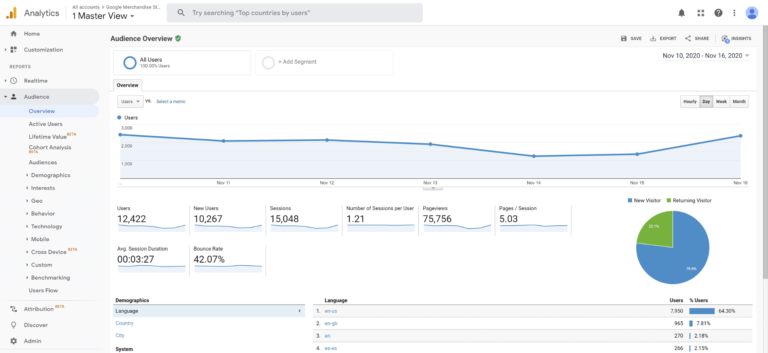
Această platformă nu numai că monitorizează traficul site-ului dvs. pe toate paginile sale, dar generează și rapoarte detaliate ale utilizatorilor despre o mare varietate de valori. Poate colecta informații precum:
- Cele mai comune limbi ale vizitatorilor și locații geografice
- Rata de respingere a fiecărei pagini
- Ce browser web este cel mai popular printre utilizatori
- Ce pagini văd vizitatorii cel mai des și pentru cât timp
Mai simplu spus, Google Analytics colectează aproape toate informațiile de care aveți nevoie pentru a crea o imagine exactă a modului în care utilizatorii interacționează cu site-ul dvs.
Aceste date vă sunt apoi prezentate cu grijă sub formă de diagrame și grafice personalizabile. Având în vedere bogăția de cunoștințe accesibile pe care le oferă Google Analytics, nu este surprinzător că este cel mai frecvent utilizat serviciu de măsurare a traficului de pe web.
De ce să folosiți Google Analytics
Nu puteți rezolva o problemă despre care nu știți că există și nu vă puteți îmbunătăți dacă nu știți ce funcționează deja. Google Analytics oferă îndrumări în ambele domenii, oferind date exacte care reflectă succesele și eșecurile site-ului dvs.
De exemplu, să luăm în considerare orele de postare a site-ului dvs. web. Deși este adevărat că nu există un moment perfect universal pentru a posta conținut nou, statisticile privind site-ul și publicul dvs. specific ar putea reflecta un model mai previzibil. Dacă interacțiunea cu utilizatorul site-ului dvs. indică faptul că majoritatea vizitatorilor vin noaptea târziu, o modificare a programului care se adresează bufnițelor de noapte ar putea crește vizionările.
Desigur, acest instrument poate face mai mult decât să găsească puncte cu probleme. Google Analytics vă poate ajuta, de asemenea, să maximizați traficul pe paginile deja de succes. De exemplu, dacă statisticile arată că utilizatorii petrec mai mult timp pe listele dvs. decât galeriile dvs. foto, poate merita să acordați prioritate fostului tip de conținut dacă doriți să generați mai mult trafic.
Pe scurt, vă puteți gândi la Google Analytics ca la o modalitate ușoară de a vă evalua eforturile. Monitorizarea constantă înseamnă că veți obține rezultate în timp real pe care le puteți compara cu statisticile anterioare, permițându-vă să vă urmăriți succesele și să vă planificați următorii pași. Și mai bine, puteți accesa toate aceste resurse gratuit.
Cu excepția cazului în care conduceți o întreprindere mare care are tone de date cu care să lucrați, Google Analytics este disponibil gratuit. Tot ce trebuie să investești pentru beneficiile descrise mai sus este puțin timp și efort. Aceasta face ca aceasta să fie o modalitate cu risc scăzut și cu recompensă mare de a duce traficul site-ului dvs. la nivelul următor.
Cum să adăugați Google Analytics pe site-ul dvs. WordPress (în 4 pași)
Cel mai bine, este nevoie de doar patru pași simpli pentru a începe să colectați o mulțime de date utile despre site-ul dvs. Să parcurgem procesul de conectare a Google Analytics la site-ul dvs. WordPress, pas câte unul.
Pasul 1: Înscrieți-vă la Google Analytics
Primul lucru pe care veți dori să-l faceți este să vă creați un cont Google gratuit, dacă nu aveți deja unul. Analizele dvs. vor fi conectate la acest cont, așa că vă recomandăm să vă gândiți să creați unul separat special pentru site-ul dvs.
După ce ați rezolvat, accesați pagina de pornire Google Analytics și faceți clic pe Configurare gratuit .
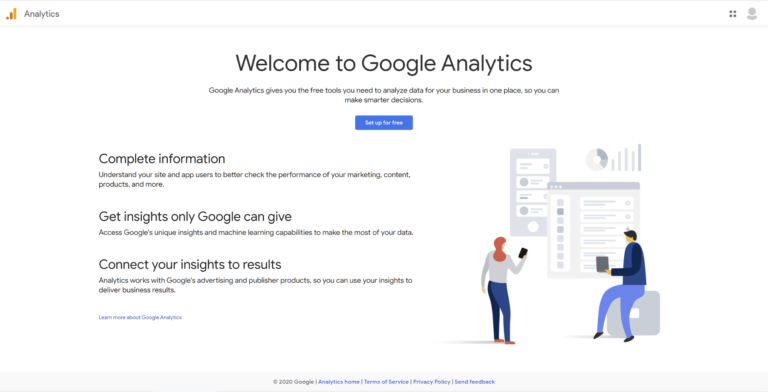
Aceasta vă va duce la pagina de configurare a contului, unde puteți completa câmpurile relevante cu informațiile de bază ale site-ului dvs. Veți avea apoi opțiunea de a modifica setările implicite de partajare a datelor. Google etichetează toate acestea drept „recomandate” – și eu tind să fiu de acord.
Cu toate acestea, dacă doriți să dezactivați oricare dintre ele, asigurați-vă că citiți scrisul mic inclus pentru a înțelege modul în care decizia ar putea afecta utilizarea Google Analytics.
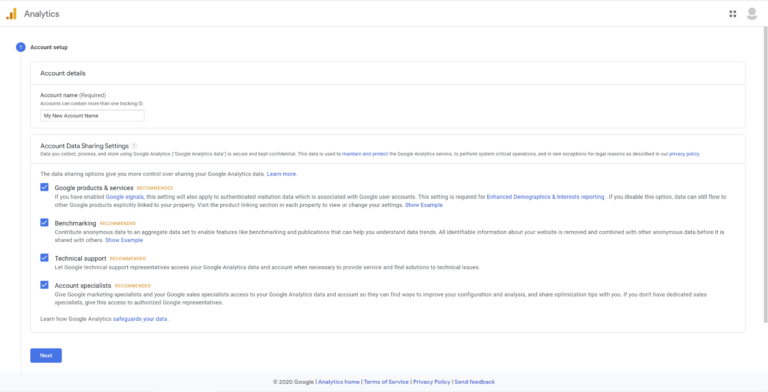
În continuare, este timpul să-ți denumești proprietatea. Deoarece un cont poate avea mai multe proprietăți, este înțelept să-l numiți ceva care să reflecte în mod clar site-ul web pe care doriți să îl analizați. Acest lucru este important mai ales dacă există posibilitatea ca în viitor să doriți să monitorizați mai multe proprietăți.
După aceea, puteți ajusta fusul orar și moneda pentru a se potrivi cu locația site-ului dvs.
Apoi, selectați opțiunea Creați o proprietate universală , introduceți adresa URL a site-ului dvs. web când vi se solicită și alegeți Creați o proprietate Universal Analytics numai înainte de a continua.
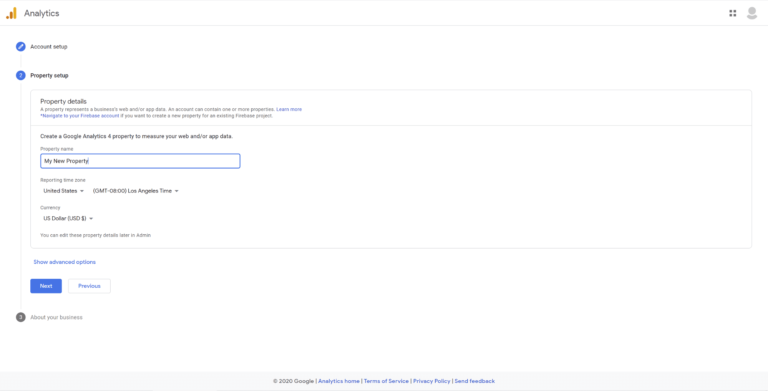
Puteți finaliza acest pas indicând industria site-ului dvs., dimensiunea și utilizarea intenționată a Google Analytics.

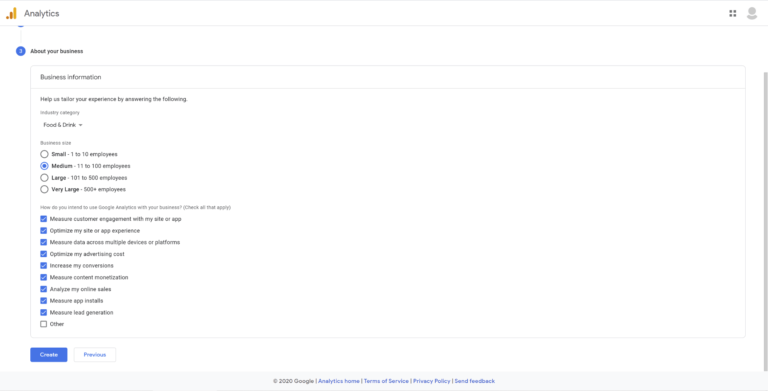
După ce faceți clic pe Creare , înregistrarea contului dvs. la Google Analytics se va finaliza și puteți trece la pasul următor.
Pasul 2: Selectați un plugin Google Analytics
Puteți utiliza Google Analytics prin simpla conectare la platformă, conectarea manuală a site-ului și folosind tabloul de bord furnizat. Cu toate acestea, este o idee bună să conectați serviciul direct la site-ul dvs. WordPress. Acest lucru face mult mai ușor să vizualizați valorile și este ușor de realizat folosind un plugin.
Când vine vorba de găsirea pluginului Google Analytics potrivit, aveți la dispoziție numeroase opțiuni de calitate. Înainte de a lua o decizie, veți dori să luați în considerare ce beneficii sperați să obțineți de pe platforma dvs. de analiză și să selectați un plugin cu funcții care să servească acestui scop.
De exemplu, unele soluții, cum ar fi 10WebAnalytics, excelează la prezentarea de statistici personalizate suplimentare, care pot fi utile dacă doriți să vă concentrați pe un anumit aspect al traficului site-ului dvs. Alții, cum ar fi Analytify, sunt mai orientați spre evaluarea rapidă și ușoară a datelor chiar din tabloul de bord, ceea ce poate fi o alegere bună dacă preferați o abordare mai largă.
Principalul lucru de evitat în timpul acestui pas este alegerea unui plugin prost optimizat. Deoarece scripturile greoaie și pluginurile aflate în conflict vă pot încetini paginile web, probabil că veți dori să le evitați cu orice preț. Din fericire, nu trebuie să învățați cod pentru a evita această problemă. Vă puteți baza pe recenziile și evaluările utilizatorilor pentru a evalua opțiunile populare și pentru a verifica istoricul actualizărilor acestora pentru a vă asigura că dezvoltatorii sunt încă activi.
În scopul acestei explicații, am ales propriul plugin Google, Site Kit.
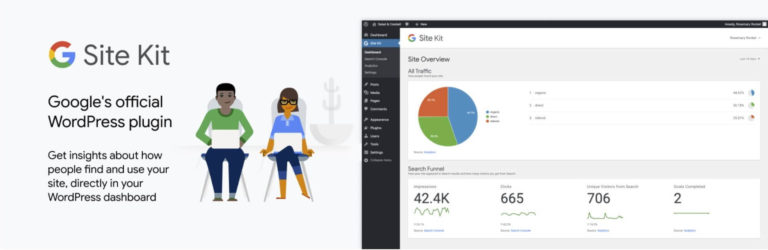
Ca plugin oficial WordPress pentru Google Analytics, Site Kit oferă o modalitate simplă de a monitoriza performanța site-ului dvs. De asemenea, include funcții practice, cum ar fi PageSpeed Insights, care compară statisticile fiecărei pagini cu alte site-uri și oferă îndrumări pentru a vă ajuta să vă creșteți numărul.
Ca bonus, nu există niciun cost asociat cu acest plugin. Vă permite să accesați gratuit Google Analytics din tabloul de bord WordPress.
Pasul 3: Integrați Google Analytics cu site-ul dvs. web
Pentru a începe cu pluginul Site Kit, instalează-l și activează-l pe site-ul tău WordPress. După ce este activat, veți vedea o solicitare pentru a începe configurarea pluginului.
Faceți clic pe Start Setup , apoi selectați Conectați-vă cu Google și urmați instrucțiunile de pe ecran.
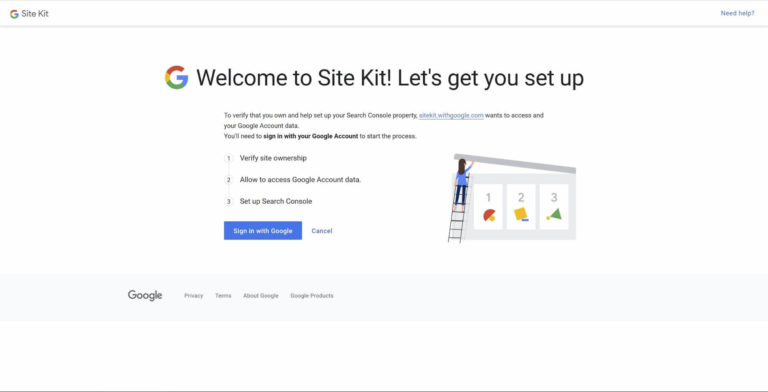
După ce ați acordat permisiunile solicitate, veți vedea un ecran de succes. Faceți clic pe Accesați tabloul meu de bord pentru a reveni la tabloul de bord WordPress.
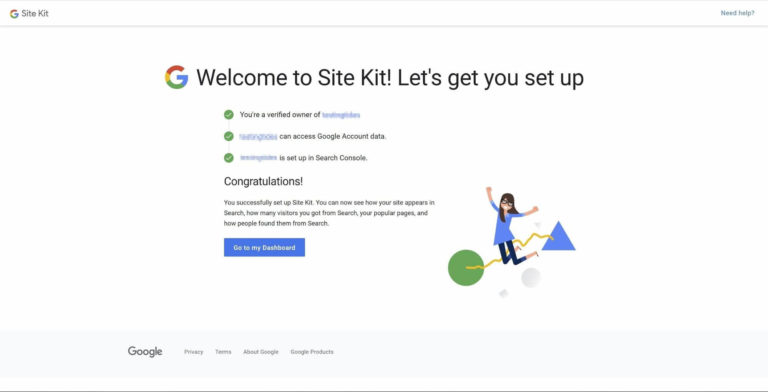
Veți vedea o secțiune nouă, temporară, în partea de sus a paginii, care va conține un pătrat Analytics . Faceți clic pe linkul Connect Service de sub acesta, care vă va duce la ecranul de configurare Google Analytics.
Va trebui să vă conectați încă o dată la contul dvs. Google și să permiteți Site Kit să vă acceseze datele. Selectați informațiile de analiză corespunzătoare din opțiunile derulante, asigurându-vă că verificați din nou selecțiile dvs. dacă utilizați Google Analytics pe mai multe site-uri.
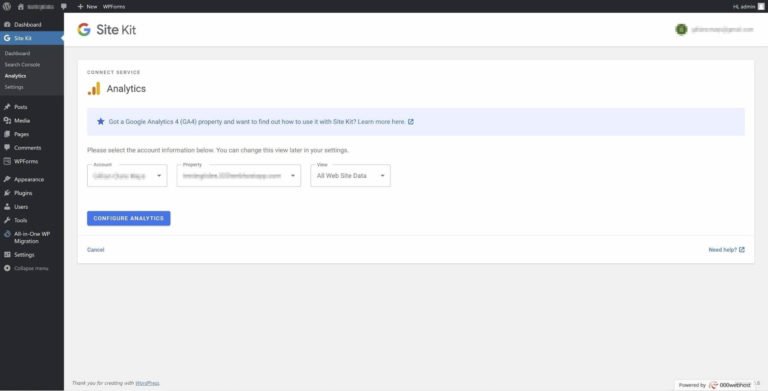
Apoi faceți clic pe Configurați Analytics pentru a finaliza procesul și a vă conecta conturile.
Pasul 4: Începeți să analizați datele site-ului dvs
După ce finalizați cei trei pași anteriori, Google Analytics va începe să înregistreze datele pentru site-ul dvs. WordPress.
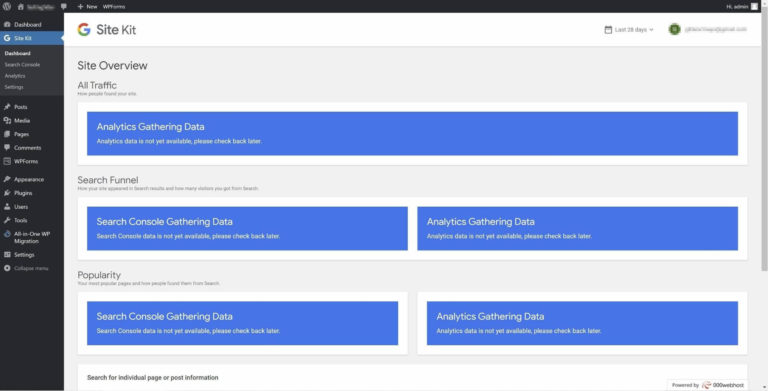
Dacă raportul dvs. de prezentare generală este complet gol, ca în captura de ecran de mai sus, nu vă panicați! Nu vor exista date pentru ca pluginul să se afișeze încă, așa că va trebui să acordați până la 24 de ore pentru ca acesta să înceapă să colecteze informații.
Odată ce rezultatele încep să apară, veți avea acces la informațiile necesare pentru a îmbunătăți traficul site-ului dvs. în mai multe moduri.
Dacă nu știți de unde să începeți, verificați de unde provin majoritatea vizitatorilor din lume și luați în considerare cum puteți optimiza mai mult conținutul pentru acele piețe. De asemenea, puteți vedea câți dintre utilizatorii dvs. vizitează de pe site-uri mobile, spre deosebire de versiunile desktop, și puteți utiliza aceste informații pentru a decide asupra unei teme care vă va optimiza site-ul pentru cei mai mulți vizitatori.
Există o mulțime de valori disponibile, așa că probabil că vor exista unele încercări și erori pe măsură ce înveți cum să folosești cel mai bine toate noile cunoștințe. Așa că nu-ți fie teamă să fii creativ în rezolvarea problemelor tale.
Asigurați-vă că vă urmăriți în continuare rezultatele pe măsură ce conținutul dvs. se dezvoltă, pentru a vedea cum modificările dvs. dau roade și veți fi pe cale de a lua decizii informate pentru a maximiza traficul site-ului dvs.
Concluzie
Înțelegerea comportamentului publicului dvs. poate fi esențială pentru succesul site-ului dvs. web. Din fericire, te poți baza pe Google Analytics pentru a oferi o mulțime de date utile despre cine îți vizitează site-ul, cât timp stau acolo și multe altele.
În acest tutorial, am acoperit patru pași simpli pentru a pune în funcțiune Google Analytics pe site-ul dvs. WordPress:
- Înscrieți-vă la Google Analytics.
- Selectați un plugin Google Analytics, cum ar fi Site Kit.
- Integrați Google Analytics cu site-ul dvs.
- Începeți să analizați datele site-ului dvs.
Ce analize ați găsit cele mai utile pentru a crește traficul site-ului dvs.? Anunțați-ne în secțiunea de comentarii de mai jos!
